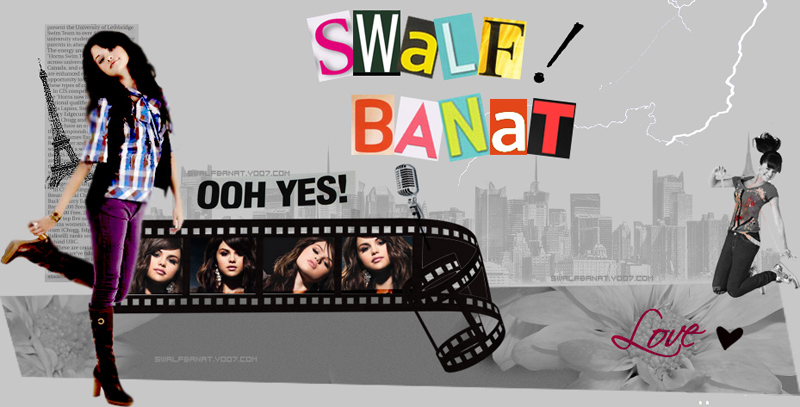هل فكرت يوما بكتابة اسمك على سطح المكتب؟؟ أو أردت تدوين ملاحظاتك على إحدى النوافذ أو شعرت برغبة لوضع لمساتك أو صناديق الحوار الخاصة بالويندوز؟ يتيح لك برنامج Desk Marker الفرصة للكتابة والرسم بألوان متعددة وأحجام مختلفة على جميع اسطح ونوافذ الكمبيوتر... مع إمكانية تحرير وتعديل الرسومات أو مسحها بكل يسر وسهولة. لعل ابرز استخدامات هذا البرنامج تكمن في مجال وضع الإشارات التنبيهية أو الأسهم التوضيحية على هذه النوافذ قبل التقاط صور لها لنقوم بعد ذلك بحفظ الصور والاستفادة منها بالطريقة التي نراها مناسبة. يبلغ حجم البرنامج 1.6 ميغابايت وهو متوافق مع إصدارات ويندوز المختلفة. لتحميل نسختك المجانية, توجه إلى الرباط الالكتروني المباشر له على شبكة الانترنت: تحميل برنامج Desk Marker قبل البدء باستخدام البرنامج عليك ضبط اعداداته الخاصة بالطريقة التي تراها ملائمة. ففي البداية حدد مفاتيح الاختصار Hotkeys التي ستستخدمها أثناء الرسم والكتابة أو عند الحذف وذلك من خلال النقر على قائمة Action ثم اختيار الأمر Edit Hotkeys عندها ستظهر لك نافذة جديدة اختر منها المفاتيح التي تريد استخدامها للكتابة Alt+1 أو Alt+2 للحذف, شاهد الشكل 1. تكبير الصورةتصغير الصورة تم تعديل ابعاد هذه الصورة. انقر هنا لمعاينتها بأبعادها الأصلية.  كما يمكنك تحديد حجم ولون الخط الكتابة والرسم وذلك بالانتقال إلى Pen and Fill ثم اختيار اللون والحجم المناسب. إذا كنت ترغب باستخدام البرنامج للكتابة انتقل إلى Mode ثم ضع علامة الاختيار أما الأمر Freehand, كما يمكنك تحديد حجم ولون الخط الكتابة والرسم وذلك بالانتقال إلى Pen and Fill ثم اختيار اللون والحجم المناسب. إذا كنت ترغب باستخدام البرنامج للكتابة انتقل إلى Mode ثم ضع علامة الاختيار أما الأمر Freehand,أما لرسم أشكال وإشارات معينة فعليك اختيار الأمر Visual control, لاحظ الشكل 2. بعد الانتهار من ضبط اعدادات البرنامج, يمكنك الانتهاء من ضبط اعدادات البرنامج, يمكنك تصغير نافذته الرئيسية لتختلفي تماما ولتظهر لك أيقونة البرنامج على شريط المهام بجانب أيقونة الساعة. تكبير الصورةتصغير الصورة تم تعديل ابعاد هذه الصورة. انقر هنا لمعاينتها بأبعادها الأصلية.  مباشرة بعد ذلك يمكنك الانتقال إلى سطح المكتب أو إلى أي نافذة حوار لكتابة ما تريد عليها من العبارات والشعارات. مباشرة بعد ذلك يمكنك الانتقال إلى سطح المكتب أو إلى أي نافذة حوار لكتابة ما تريد عليها من العبارات والشعارات. ثم اضغط على مفتاحي الاختصار للرسم عندها سيتغير شكل مؤشر الماوس إلى الشكل واللون الذي اخترته أيضا. حاول تحريك الماوس وتجربة رسم أو كتابة أي شيء تريده ولا تنس الضغط على المفتاح المخصص للحذف Alt+2 في حال كنت ترغب بالتراجع عن هذه الاضافات |
القلم السحري للرسم والكتابة على جميع الأسطح والنوافذ

كليـ انوثهـ- • » الإداره العـآمـہ « •

- العمر : 28
الجنس :
تاريخ التسجيل : 07/06/2010
- مساهمة رقم 1